Nhiều tính năng có thể ảnh hưởng đến việc cookie của bên thứ ba có được phép hoặc bị chặn đối với một ứng dụng Chrome riêng lẻ trên một trang web cụ thể hay không:
- Cài đặt người dùng
- Cờ Chrome
- Thời gian gia hạn
- Kiểm thử do Chrome hỗ trợ
- Ngoại lệ dựa trên phương pháp phỏng đoán
- Chính sách của Chrome Enterprise
Bài viết này cho thấy cách các tính năng này của Chrome tương tác với nhau, đồng thời mô tả các công cụ và kỹ thuật giúp bạn hiểu lý do cookie của bên thứ ba được cho phép hoặc bị chặn.
Điều gì khiến cookie của bên thứ ba được cho phép hoặc bị chặn?
Phần này giải thích cách cho phép hoặc chặn cookie của bên thứ ba đối với tất cả trang web, một trang web riêng lẻ hoặc một người dùng riêng lẻ.
Chế độ cài đặt cho người dùng
Từ chrome://settings hoặc từ biểu tượng mắt trong thanh địa chỉ của Chrome, người dùng có thể đặt hoặc thay đổi hành vi mặc định của cookie của bên thứ ba cho trình duyệt, bao gồm cả việc chặn tất cả cookie của bên thứ ba. Người dùng cũng có thể thêm ngoại lệ để cho phép cookie của bên thứ ba trên một số trang web cụ thể.
Chặn cookie của bên thứ ba
chrome://settings/cookies
Bạn có thể chặn cookie của bên thứ ba trong phần Quyền riêng tư và bảo mật > Cookie của bên thứ ba. Khi bạn bật chế độ Chặn tất cả cookie của bên thứ ba, cookie của bên thứ ba sẽ bị chặn trong mọi ngữ cảnh, bao gồm cả những nơi có thể có cookie của bên thứ ba, chẳng hạn như đối với Nhóm trang web có liên quan hoặc khi các biện pháp giảm thiểu (chẳng hạn như ngoại lệ dựa trên phương pháp phỏng đoán) đang hoạt động.

chrome://settings/cookiesTuy nhiên, nếu bạn bật chế độ Chặn cookie của bên thứ ba trong chrome://settings/cookies, bạn có thể cho phép cookie của bên thứ ba trong Nhóm trang web có liên quan bằng cách bật chế độ Cho phép các trang web có liên quan xem hoạt động của bạn trong nhóm:

chrome://settings/trackingProtection
Theo mặc định, cookie của bên thứ ba bị hạn chế đối với 1% người dùng Chrome thuộc nhóm kiểm thử tính năng Chống theo dõi. Những người dùng này có thể chặn tất cả cookie của bên thứ ba từ chrome://settings/trackingProtection.
Điều này cũng có ý nghĩa tương tự như việc Chặn cookie của bên thứ ba từ chrome://settings/cookies.
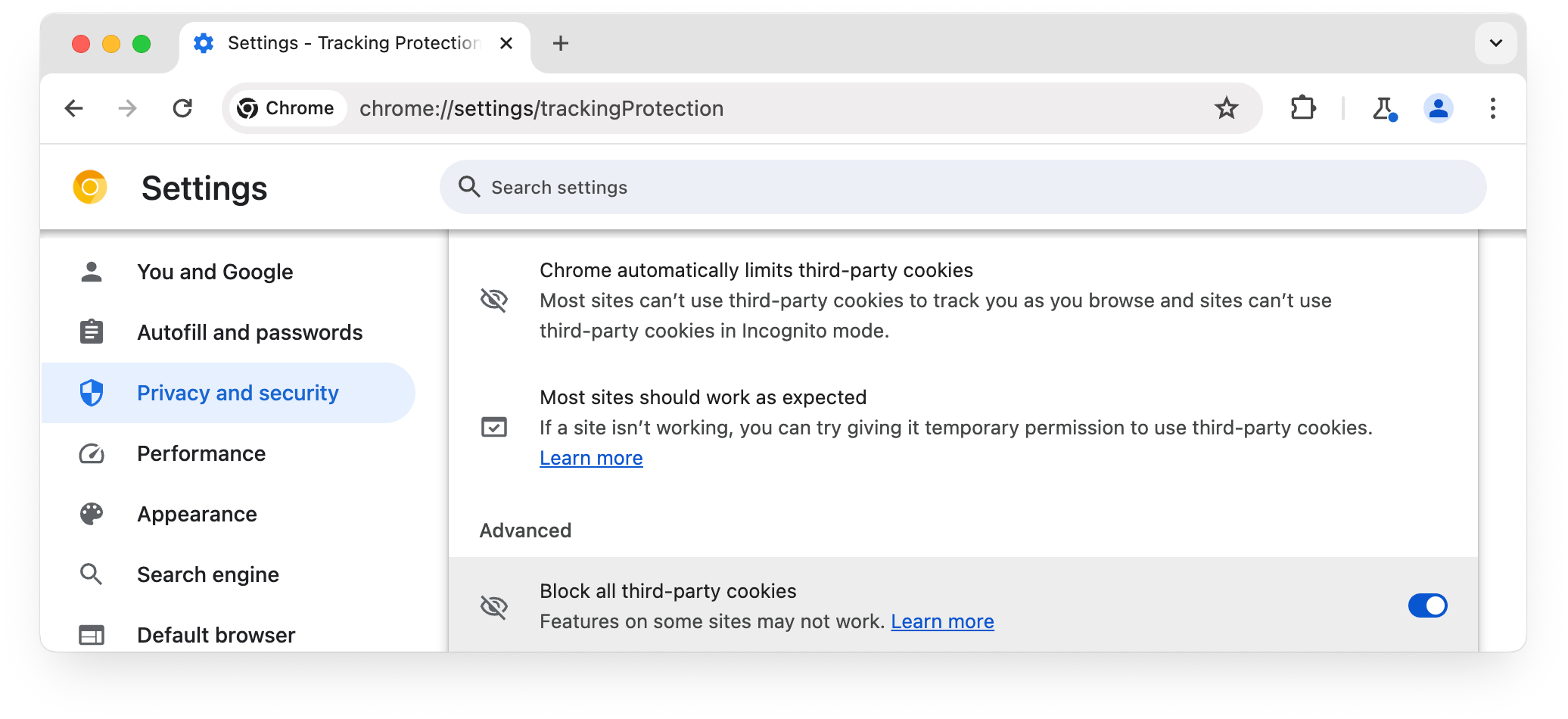
chrome://settings/trackingProtectionCho phép cookie của bên thứ ba
Trong chrome://settings, người dùng có thể thêm một trang web vào danh sách các trang web được phép truy cập vào cookie của bên thứ ba.
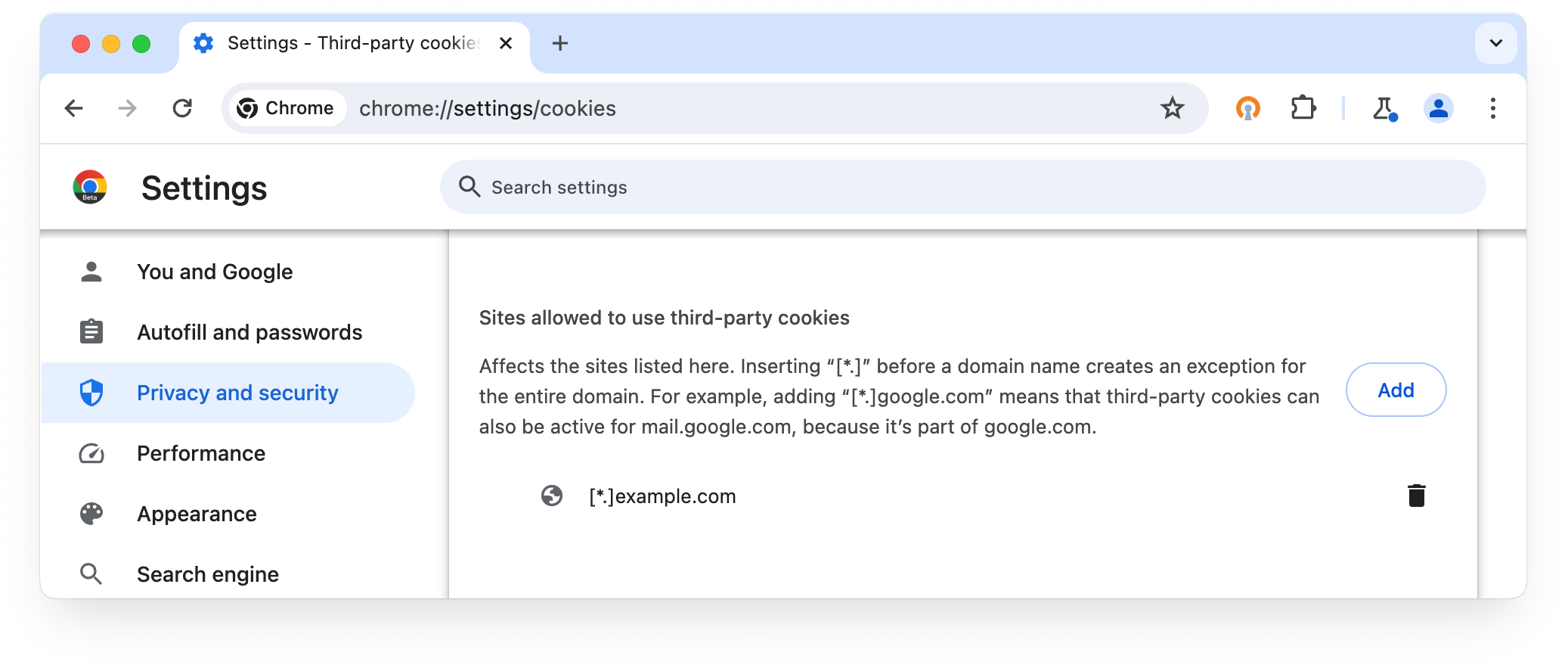
Ngoài ra, khi cookie của bên thứ ba bị chặn hoặc bị hạn chế, người dùng sẽ thấy biểu tượng mắt trong thanh địa chỉ (ô đa năng) trên các trang web sử dụng cookie của bên thứ ba.

Khi nhấp vào biểu tượng mắt, người dùng có thể tạm thời cho phép cookie của bên thứ ba cho trang web hiện tại:
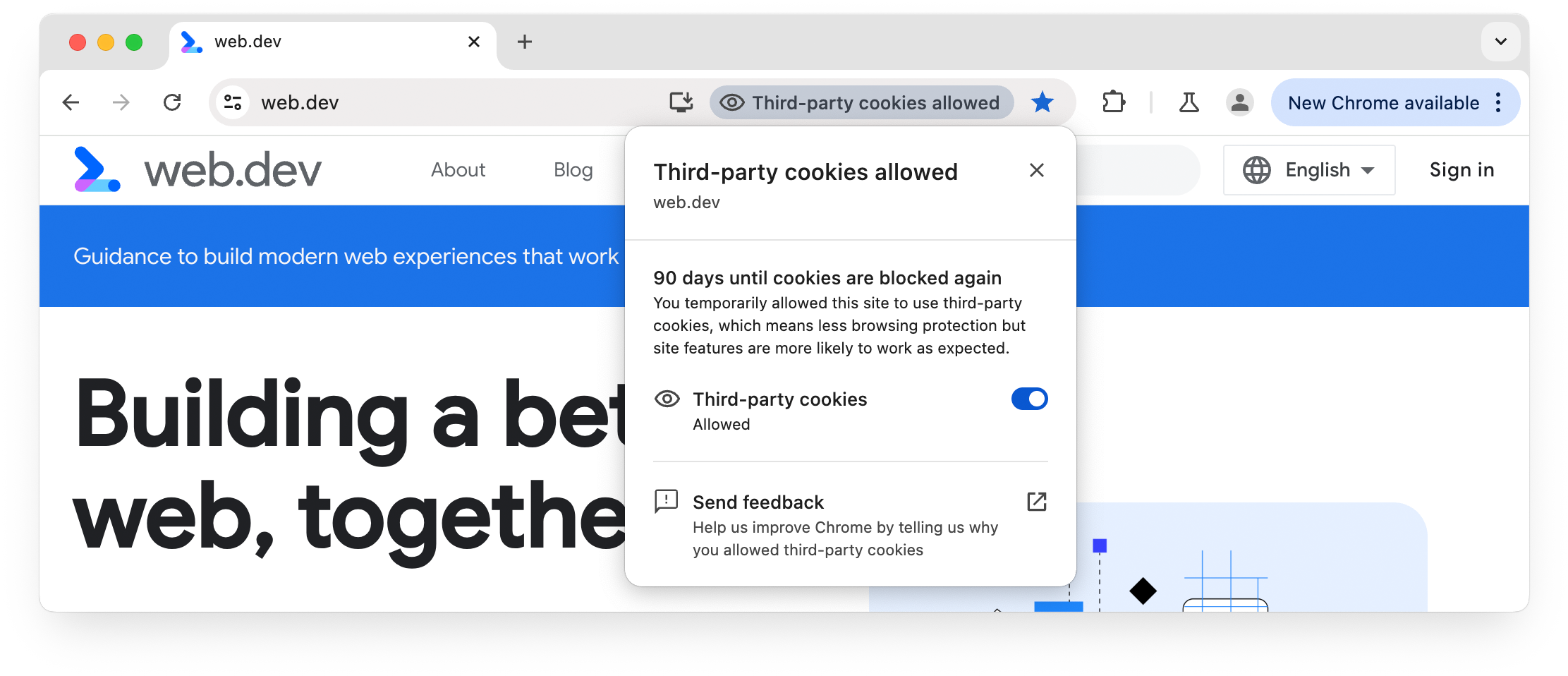
1% người dùng trong nhóm Chống theo dõi sẽ thấy hộp thoại Chống theo dõi:
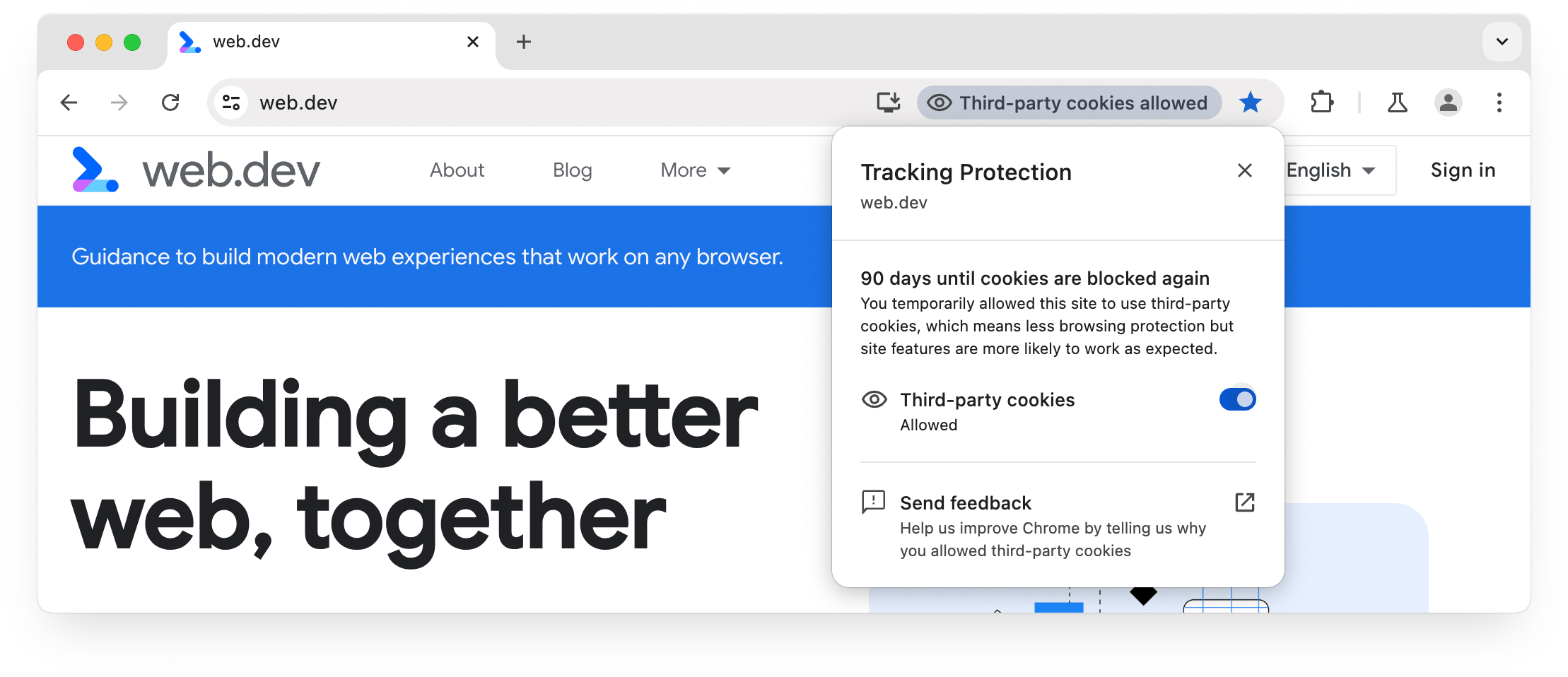
Việc sử dụng biểu tượng mắt để cho phép cookie của bên thứ ba cho một trang web sẽ có hiệu quả tương tự như việc thêm trang web đó vào danh sách Các trang web được phép sử dụng cookie của bên thứ ba từ chrome://settings, ngoại trừ việc bạn sẽ đặt thời gian hết hạn là 90 ngày.

Sau khi hết hạn, bạn có thể gia hạn trường hợp miễn trừ tạm thời cho một trang web (nếu cần) thông qua biểu tượng mắt để cho phép trang web đó tiếp tục truy cập vào cookie của bên thứ ba.
Bạn cũng có thể thu hồi quyền truy cập vào cookie của bên thứ ba đối với từng trang web. Thao tác này sẽ xoá trang web hiện tại khỏi danh sách các trang web được phép sử dụng cookie của bên thứ ba:
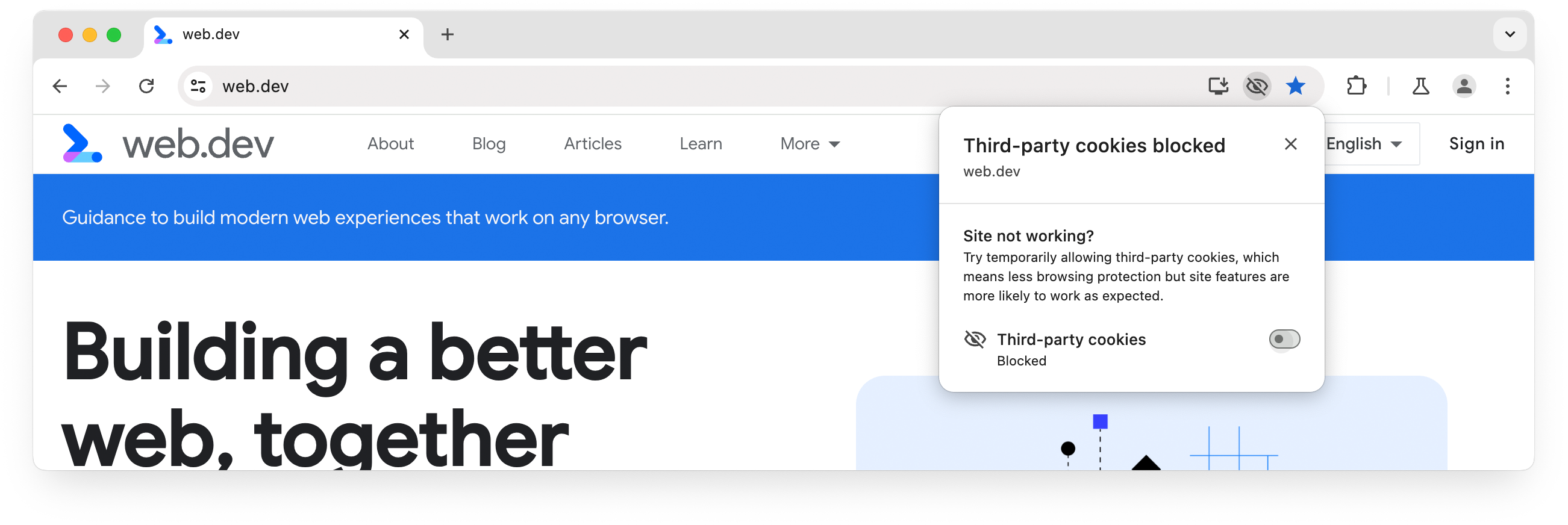
- Chế độ cài đặt của người dùng để chặn tất cả cookie của bên thứ ba sẽ ghi đè cờ Chrome, thời gian gia hạn và trường hợp ngoại lệ dựa trên phương pháp phỏng đoán.
- Người dùng sẽ không thể sử dụng chế độ cài đặt để thay đổi hành vi mặc định của cookie của bên thứ ba cho trình duyệt nếu bạn đặt Chính sách doanh nghiệp về cookie.
chrome://settings/content/siteData
Nhờ đó, người dùng có thể cho phép hoặc chặn việc lưu trữ dữ liệu (bao gồm cả cookie) từ các miền riêng lẻ, của bên thứ nhất hoặc bên thứ ba. (Ngược lại, việc cho phép truy cập cookie của bên thứ ba bằng cách thêm một trang web vào danh sách Các trang web được phép sử dụng cookie của bên thứ ba từ chrome://settings/cookies hoặc chrome://settings/trackingProtection cho phép đặt và đọc tất cả cookie của bên thứ ba trên trang web đó, từ bất kỳ miền nào.)
Bạn nên đảm bảo rằng chrome://settings/content/siteData không ảnh hưởng đến quá trình kiểm thử.
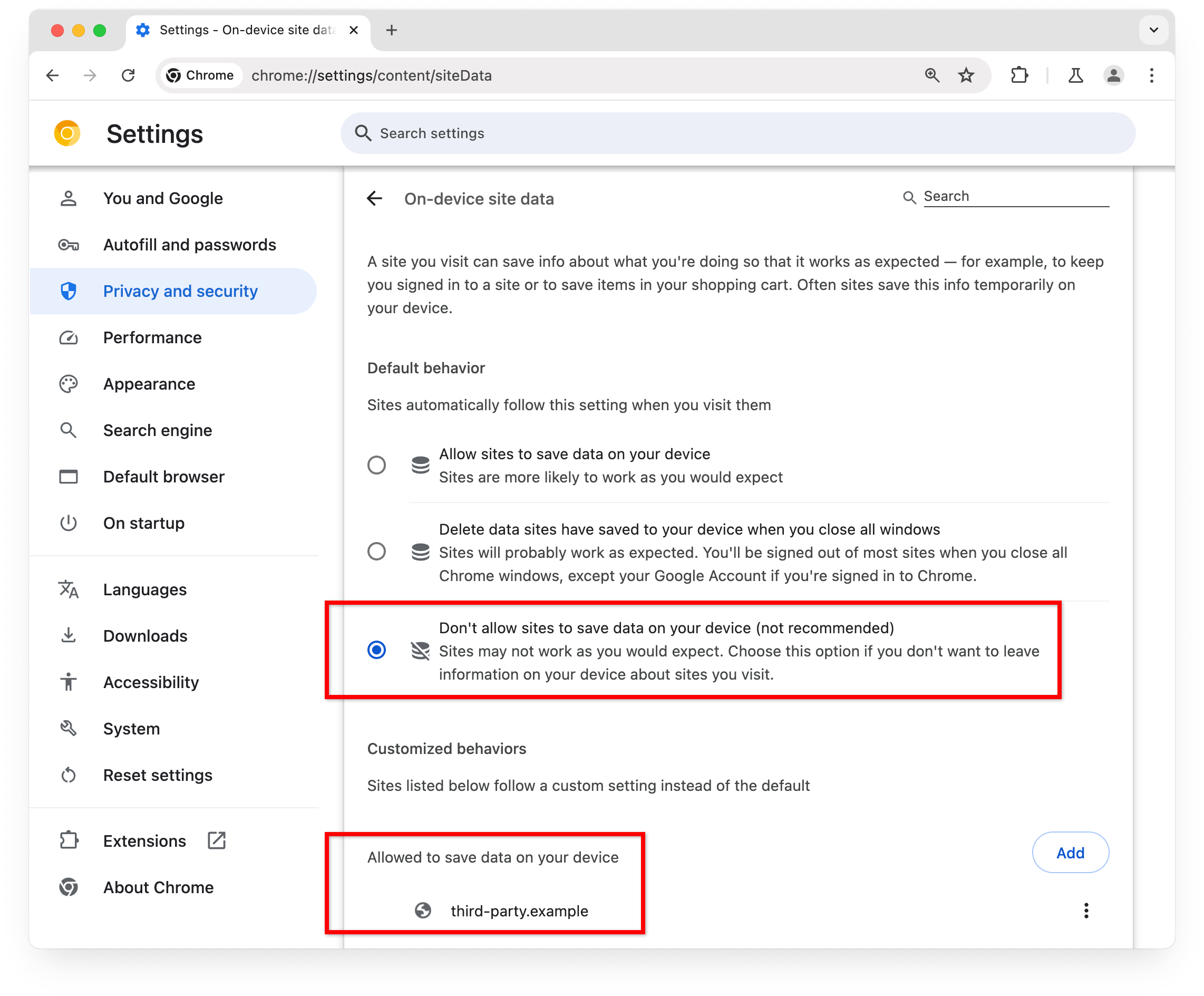
Những biện pháp giảm thiểu và trường hợp ngoại lệ tạm thời nào bị chặn?
Tính năng Chống theo dõi hạn chế cookie của bên thứ ba theo mặc định, nhưng cũng cho phép các biện pháp giảm thiểu tạm thời cho phép cookie của bên thứ ba, chẳng hạn như các trường hợp ngoại lệ dựa trên phương pháp phỏng đoán và thời gian gia hạn. Việc chặn tất cả cookie của bên thứ ba từ chrome://settings sẽ ghi đè một số biện pháp giảm thiểu này.
✅ Đã cho phép cookie của bên thứ ba
✖ Đã chặn cookie của bên thứ ba
| Chế độ cài đặt | API Hộp cát về quyền riêng tư | Biện pháp giảm thiểu tạm thời | Cài đặt người dùng | |||
|---|---|---|---|---|---|---|
| CHIPS | Storage Access API có lời nhắc | Bộ trang web có liên quan | Ngoại lệ dựa trên phương pháp phỏng đoán | Thời gian ân hạn | Cho phép một trang web cụ thể sử dụng cookie của bên thứ ba | |
Chế độ Chống theo dõi đang hoạt động, chế độ "Chặn tất cả cookie của bên thứ ba" không được bật từ chrome://settings/trackingProtection |
✅ | ✅ | ✅ | ✅ | ✅ | ✅ |
Chế độ Chống theo dõi đang hoạt động, chế độ "Chặn tất cả cookie của bên thứ ba" đã bật từ chrome://settings/trackingProtection |
✅ | ✅ | ✖ | ✖ | ✖ | ✅ |
Chế độ Chống theo dõi không hoạt động, chế độ "Chặn cookie của bên thứ ba" không được bật từ chrome://settings/cookies |
✅ | ✅ | Tuỳ thuộc vào chế độ cài đặt của người dùng | ✖ | ✖ | ✅ |
Cờ Chrome
Một số cờ Chrome ảnh hưởng đến việc một người dùng có được phép hoặc bị chặn cookie của bên thứ ba hay không.
- Tất cả cờ Chrome đều bị ghi đè bởi chế độ cài đặt người dùng để chặn cookie của bên thứ ba. Ngược lại, bạn không thể đặt cờ chặn cookie của bên thứ ba rồi "bật lại" cookie của bên thứ ba trong phần cài đặt của người dùng, ngoại trừ việc thêm một trang web vào danh sách trang web được phép sử dụng cookie của bên thứ ba.
- Tìm hiểu thêm: Cờ Chrome để kiểm thử nhiều tình huống.
Nếu thường xuyên sử dụng nhiều kênh Chrome với cờ dòng lệnh, bạn nên tạo hàm cho từng kênh và thêm các hàm này vào tệp RC của shell. Ví dụ: trên macOS:
- Mở một cửa sổ dòng lệnh.
- Tạo hàm:
cf(){ open -a 'Google Chrome Canary' --args $\*; } - Sử dụng hàm bằng cách gọi hàm đó bằng một cờ. Ví dụ:
cf --enable-features=TrackingProtection3pcd
Thời gian ân hạn
Thời gian gia hạn đối với cookie của bên thứ ba của Chrome giúp các trang web và dịch vụ gặp sự cố có thể yêu cầu thêm thời gian để chuyển từ cookie của bên thứ ba sang các giải pháp thay thế. Những người tham gia đủ điều kiện trong thời gian gia hạn sẽ được tiếp tục sử dụng cookie của bên thứ ba trong một khoảng thời gian có hạn.
- Quyền truy cập vào cookie của bên thứ ba do việc kích hoạt thời gian gia hạn bị chặn bởi chế độ cài đặt của người dùng để chặn tất cả cookie của bên thứ ba và các cờ Chrome chặn cookie của bên thứ ba.
- Bài viết Cờ Chrome để kiểm thử nhiều tình huống giải thích cách cho phép hoặc không cho phép kích hoạt thời gian gia hạn.
Các trường hợp ngoại lệ về trang web thiết yếu
Một số trang web cung cấp dịch vụ quan trọng được tạm thời miễn trừ để tiếp tục truy cập vào cookie của bên thứ ba.
- Quyền truy cập vào cookie của bên thứ ba do trường hợp miễn trừ cho các trang web thiết yếu bị chặn bởi chế độ cài đặt của người dùng để chặn tất cả cookie của bên thứ ba và các cờ Chrome chặn cookie của bên thứ ba.
- Các trang web thiết yếu có thể tham khảo hướng dẫn để cho phép hoặc không cho phép kích hoạt thời gian gia hạn trong phần Cờ Chrome để thử nghiệm nhiều tình huống. Miễn trừ cho trang web thiết yếu sẽ bị tắt khi không cho phép kích hoạt thời gian gia hạn.
Ngoại lệ dựa trên phương pháp phỏng đoán
Trong quá trình loại bỏ cookie của bên thứ ba, Chrome sử dụng các phương pháp phỏng đoán để cấp quyền truy cập tạm thời vào cookie của bên thứ ba cho các luồng được xác định trước trong các trường hợp cụ thể, nhằm giảm thiểu sự cố. Đây là biện pháp tạm thời, dự kiến chúng tôi sẽ xoá hoàn toàn các phương pháp phỏng đoán trong tương lai khi các trang web chuyển sang các giải pháp dài hạn.
Các trường hợp ngoại lệ dựa trên phương pháp phỏng đoán cung cấp thêm thông tin về các trường hợp cụ thể mà Chrome sẽ tự động cấp quyền truy cập vào cookie của bên thứ ba.
Bản minh hoạ về ngoại lệ dựa trên phương pháp suy đoán cho phép bạn kiểm thử quyền truy cập vào cookie của bên thứ ba có và không có ngoại lệ dựa trên phương pháp suy đoán.
- Các trường hợp ngoại lệ dựa trên phương pháp phỏng đoán để cho phép cookie của bên thứ ba sẽ bị ghi đè bằng chế độ cài đặt của người dùng và chính sách của Doanh nghiệp để chặn tất cả cookie của bên thứ ba.
- Bài viết Cờ Chrome để kiểm thử nhiều tình huống giải thích cách cho phép hoặc không cho phép các ngoại lệ dựa trên phương pháp phỏng đoán.
Kiểm thử do Chrome hỗ trợ
Các chế độ thử nghiệm do Chrome hỗ trợ cho phép các trang web xem trước cách hoạt động của trang web khi không sử dụng cookie của bên thứ ba. Một tỷ lệ phần trăm ứng dụng Chrome được chỉ định ngẫu nhiên cho một trong các nhóm thử nghiệm Chế độ A hoặc Chế độ B. Mỗi nhóm được cung cấp một nhãn có thể truy cập được từ tiêu đề yêu cầu hoặc navigator.cookieDeprecationLabel.
Việc đưa vào nhóm thử nghiệm Chế độ A không ảnh hưởng đến hành vi của Chrome, bao gồm cả cookie của bên thứ ba. Có 4 nhóm thử nghiệm Chế độ B, được chỉ định ngẫu nhiên cho tổng cộng 1% ứng dụng Chrome (0,25% cho mỗi nhóm trong số 4 nhóm). Cookie bị chặn đối với ứng dụng Chrome được chỉ định cho bất kỳ nhóm thử nghiệm nào trong số này.
Chrome cũng đã hạn chế cookie cho 20% ứng dụng Chrome Canary, Dev và Beta.
- Ứng dụng Chrome có thể truy cập vào cookie của bên thứ ba cho các trang web được thêm vào Các trang web được phép sử dụng cookie của bên thứ ba, ngay cả khi ứng dụng được chỉ định cho một nhóm thử nghiệm Chế độ B (tất cả đều chặn cookie của bên thứ ba theo mặc định).
- Cờ Chrome để kiểm thử nhiều tình huống giải thích cách cho phép, không cho phép hoặc buộc đặt nhóm thử nghiệm kiểm thử do Chrome hỗ trợ cho ứng dụng Chrome hiện tại.
Chính sách của Chrome Enterprise
Việc đặt chính sách BlockThirdPartyCookies thành Tắt sẽ cho phép cookie trên nhiều trang web. Nếu bạn đặt chính sách này thành Bật, thì các trang đó sẽ không thể đặt cookie của bên thứ ba. Nếu bạn không đặt chính sách này, theo mặc định, cookie của bên thứ ba sẽ được cho phép và người dùng có thể chặn cookie của bên thứ ba từ chrome://settings.
Bạn có thể đọc thêm trong bài viết trên trung tâm trợ giúp của Chrome Enterprise.
- Người dùng không thể ghi đè các chính sách dành cho doanh nghiệp từ
chrome://settingshoặc cờ Chrome.
Tìm hiểu về trạng thái cookie
Phần này giải thích cách kiểm tra xem cookie của bên thứ ba có được cho phép hay bị chặn đối với một người dùng hoặc trang web hay không.
chrome://settings
Kiểm tra chrome://settings/cookies (hoặc chrome://settings/trackingProtection) để biết chế độ cài đặt của người dùng chặn cookie của bên thứ ba, hạn chế cookie của bên thứ ba hoặc cho phép cookie của bên thứ ba cho các trang web cụ thể.
Tương tự, hãy kiểm tra chrome://settings/content/siteData để biết các chế độ cài đặt cho phép hoặc chặn việc lưu trữ dữ liệu (bao gồm cả cookie) từ các miền riêng lẻ.
chrome://policy
Nếu bạn đang sử dụng môi trường Chrome Enterprise, các chính sách hiện hành trên trình duyệt của bạn có thể mang lại cho bạn trải nghiệm khác với trải nghiệm mà người dùng của bạn gặp phải, và ngược lại. Để kiểm thử, bạn nên cân nhắc sử dụng máy ảo hoặc thiết bị không được quản lý.
Trang chrome://policy hiển thị các chính sách được đặt cho trình duyệt do một lượt cài đặt Chrome Enterprise quản lý.
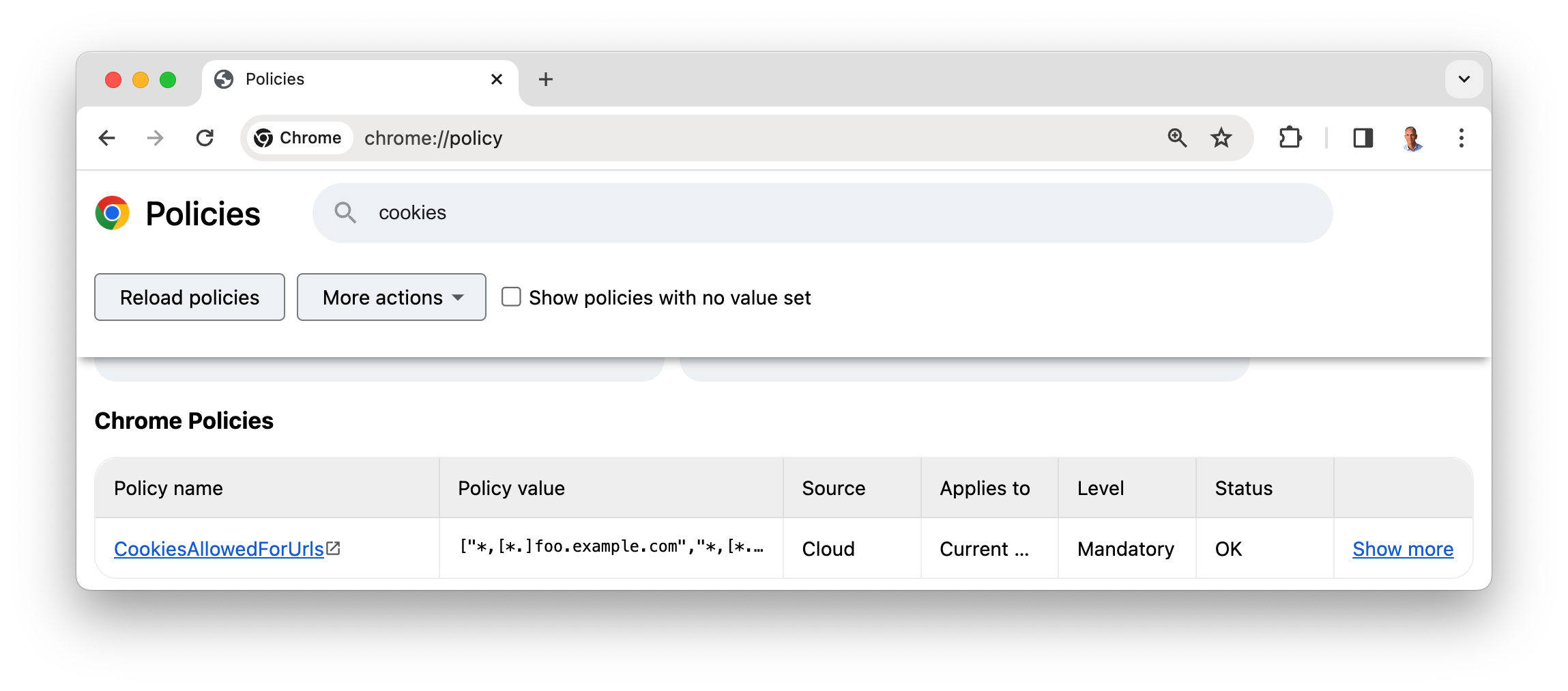
Chính sách Chrome Enterprise giải thích cách đặt chính sách để chặn hoặc cho phép cookie của bên thứ ba đối với một số trang web cụ thể.
Công cụ của Chrome cho nhà phát triển
Các bảng điều khiển Vấn đề, Ứng dụng và Mạng cung cấp thông tin về cookie và cho biết liệu trình duyệt có chặn cookie của bên thứ ba hay không.
- Bài viết Kiểm tra cách bạn sử dụng cookie giải thích cách đánh giá mức sử dụng cookie của bên thứ ba trên trang web của bạn.
- Phần Xem, thêm, chỉnh sửa và xoá cookie cho biết cách xử lý cookie trong Chrome DevTools.
Tài liệu về Công cụ của Chrome cho nhà phát triển cung cấp thêm thông tin chi tiết về cách thêm, chỉnh sửa và xoá cookie, cũng như cách xác định và kiểm tra cookie của bên thứ ba.
Công cụ phân tích Hộp cát về quyền riêng tư (PSAT)
Tiện ích PSAT trên Chrome thêm công cụ vào Chrome DevTools để giúp hiểu rõ cách sử dụng cookie và cung cấp hướng dẫn về các API Chrome mới giúp bảo vệ quyền riêng tư.
PSAT cũng cung cấp giao diện dòng lệnh.
- Tìm hiểu thêm, gửi vấn đề và yêu cầu tính năng: github.com/GoogleChromeLabs/ps-analysis-tool
Trang web để kiểm thử
Nhóm Hộp cát về quyền riêng tư duy trì một số trang web để hỗ trợ việc kiểm thử cookie của bên thứ ba:
- Đặt cookie của bên thứ ba: third-party-cookies.glitch.me
- Gỡ lỗi chế độ cài đặt Kiểm thử do Chrome hỗ trợ: chrome-facilitated-testing.glitch.me
Bản minh hoạ Hộp cát về quyền riêng tư cung cấp hai trang web được liên kết để giúp bạn thử nghiệm nhiều hành trình và trường hợp sử dụng cốt lõi của người dùng, đồng thời tìm hiểu tác động của các quy định hạn chế về cookie của bên thứ ba đối với những hành trình và trường hợp sử dụng này.
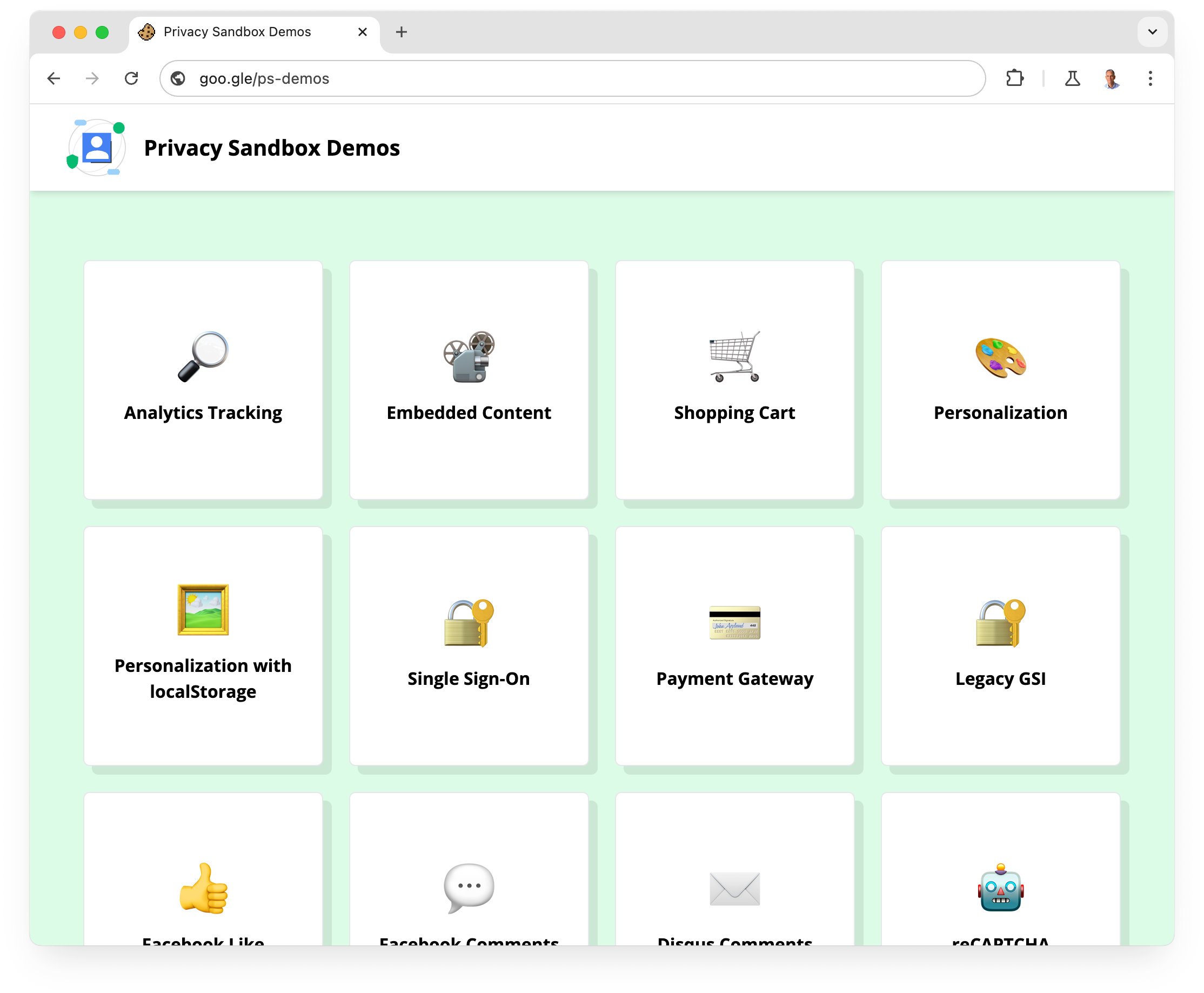
Thay đổi ứng dụng hoặc hồ sơ Chrome
Ứng dụng Chrome tương ứng với một lượt cài đặt trên thiết bị: thư mục dữ liệu người dùng.
Mỗi hồ sơ trên Chrome là một thư mục con trong thư mục dữ liệu người dùng.
Nếu chạy Chrome từ dòng lệnh, bạn có thể đặt thư mục dữ liệu người dùng bằng cờ --user-data-dir.
Điều đó có nghĩa là bạn có thể có một thư mục dữ liệu người dùng riêng để phát triển, với các thư mục con hồ sơ riêng. Việc tạo một thư mục dữ liệu người dùng mới sẽ khiến Chrome hoạt động như thể vừa được cài đặt xong. Điều này có thể hữu ích trong việc gỡ lỗi các vấn đề liên quan đến hồ sơ.
Để chạy Chrome từ dòng lệnh bằng một thư mục người dùng tạm thời mới, hãy sử dụng cờ sau:
--user-data-dir=$(mktemp -d)

